Resolva o problema de login do Office 0xC0070057 rapidamente
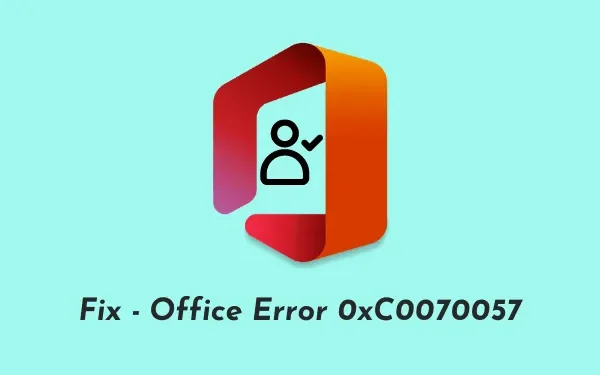
Vários usuários levantaram preocupações sobre encontrar o erro 0xC0070057 ao tentar acessar aplicativos do Office 365. Se você está enfrentando esse problema e não tem certeza de como lidar com ele, este guia está aqui para ajudar. Exploraremos as causas potenciais por trás desse erro e forneceremos seis soluções eficazes para resolver esse problema do Office 365.
O que aciona o erro 0xc0070057 no Office 365?
Esse erro geralmente surge após uma alteração de senha. Se isso se aplica a você, corrigir seu login usando a senha correta deve ajudar. Se você se lembra da sua senha e ainda enfrenta esse problema, pode ser devido a um de vários fatores:
- Problemas com conectividade de rede
- Falhas internas do aplicativo
- Corrupção na pasta AppData
- Interferência de aplicativos de terceiros
- Após habilitar a verificação em duas etapas
- Integração do Azure Active Directory com o Office 365
Como resolver o erro de ativação do Office 0xc0070057
Se você estiver encontrando o código de erro 0xc0070057 ao tentar iniciar qualquer aplicativo do Office 365, siga as etapas abaixo para solucionar o problema:
1. Verifique sua conexão com a Internet
O erro 0xc0070057 pode surgir às vezes devido a problemas com aplicativos do Office chegando aos servidores da Microsoft. Como o Office 365 requer uma conexão de internet robusta para acessar seus arquivos, comece garantindo que sua rede esteja estável.
Se você identificar conectividade lenta ou instável, tente reiniciar seu roteador ou modem. Se o problema persistir, você pode limpar seu DNS usando o Prompt de Comando. Para fazer isso, abra o Prompt de Comando como administrador e insira o seguinte comando:
ipconfig /flushdns
2. Saia e faça login novamente com sua conta de trabalho ou escola
Se você estava utilizando uma versão de teste do Office 365, o erro pode ser exibido quando o período de teste expirar. Se você já comprou o Office 365, tente sair da sua conta existente. Reinicie seu PC e, assim que ele inicializar, entre novamente no Microsoft Office.
Para sair do Office 365, siga estas etapas:
- Abra um aplicativo do Office.
- Navegue até Arquivo > Conta e saia da sua conta atual.
- Feche todos os aplicativos do Office e reinicie seu dispositivo.
- Depois que o sistema reiniciar, vá para Configurações > Contas > E-mail e contas.
- Selecione a opção “ Adicionar uma conta de trabalho ou escola ”.
- Agora, faça login com uma conta Microsoft válida e sua senha correspondente.
Se o erro estiver relacionado à expiração de uma versão de avaliação, isso deverá resolver o problema 0xc0070057.
3. Limpe a pasta AppData
As informações da sua conta do Office são armazenadas em uma pasta específica localizada em C:\Usuários\
Tente limpar esta pasta e veja se isso resolve o código de erro 0xC0070057 no seu dispositivo Windows 11/10. Para limpar a pasta AppData:
- Pressione Windows + E para iniciar o Explorador de Arquivos.
- Em seguida, pressione Alt + D para acessar a barra de endereços.
- Insira o seguinte caminho e pressione Enter :
C:\Users\
- Localize a pasta chamada “ AAD.BrokerPlugin_cw5n1h2txyewy .”
- Clique com o botão direito do mouse na pasta e selecione Excluir .
- Tenha em mente que esta ação apagará todas as contas salvas em E-mail e Contas nas suas configurações.
- Reinicie o computador e verifique se você consegue acessar seus aplicativos do Office 365.
4. Reparar ou redefinir o Office 365
O código de erro 0xC0070057 também pode ocorrer se o próprio aplicativo do Office estiver danificado. Tente reparar ou redefinir o aplicativo e verifique se isso resolve o problema. Siga estas etapas:
- Pressione Win + X e selecione Aplicativos e Recursos .
- Na tela Configurações, role para baixo para encontrar o Office 365.
- Clique nos três pontos ao lado e selecione Opções avançadas.
- Vá até a seção Redefinir na nova janela.
- Clique no botão Repair . Isso não removerá os dados retidos.
- Se o problema não for resolvido, retorne à seção de redefinição e clique na opção Redefinir .
5. Desabilite a verificação em duas etapas
A verificação em duas etapas se tornou a segurança principal para muitas plataformas, incluindo a Microsoft para o Office 365. Embora tenha sido projetada para aumentar a segurança, às vezes pode disparar códigos de erro inesperados como 0xc0070057. Se esse for o seu caso, desabilitar temporariamente esse recurso pode ajudar a resolver seu problema de login.
6. Execute o comando /leave
Se você ainda não conseguir fazer login no Microsoft Office, considere desconectar seu dispositivo Windows do diretório do Active Azure. Para fazer isso, execute o comando: dsregcmd /leave. Veja como:
- Pressione Windows + R .
- Digite CMD na caixa de diálogo Executar e pressione Ctrl + Shift + Enter juntos.
- Quando o Prompt de Comando abrir, digite o seguinte comando e pressione Enter :
dsregcmd /leave
- Digite “exit” e pressione Enter para fechar o CMD.
- Verifique se agora você consegue entrar na sua conta do Office 365.
- Como imprimir texto oculto no MS Word no Windows 10



Deixe um comentário